Windows10系统之家 - 安全纯净无插件系统之家win10专业版下载安装
时间:2023-04-19 08:48:10 来源:Windows10之家 作者:admin
Win10打印任务无法删除怎么办?在Win10系统下进行文件打印的时候,有用户想要删除一些打印任务,但是却发现无法删除。文件的打印状态下一直显示正在删除,却没有任何的响应。遇到这个问题怎么办呢?来看看处理的方法吧。
解决方法
1、停止打印服务,按Win+R键打开运行对话框,然后输入“services.msc ” 并按确认。
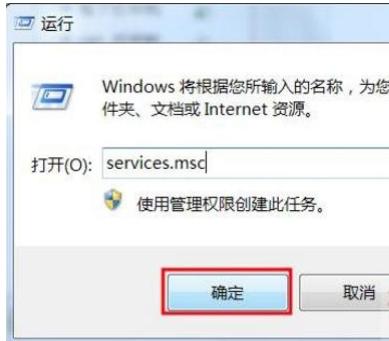
2、然后在本地服务中找到“Print Spooler”服务,右键点击选“停止”如下图所示。

3、按Win+R键打开运行对话框,然后输入“Spool ” 并按确认;在“spool”文件夹中,双击打开“PRINTERS”文件夹;删除“PRINTERS”文件夹中的所有文件。
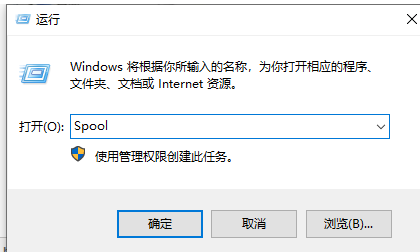
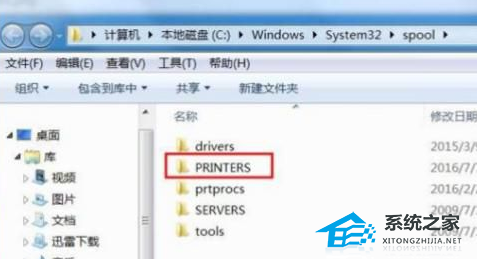
最后我们查看打印任务已经完全删除掉了。
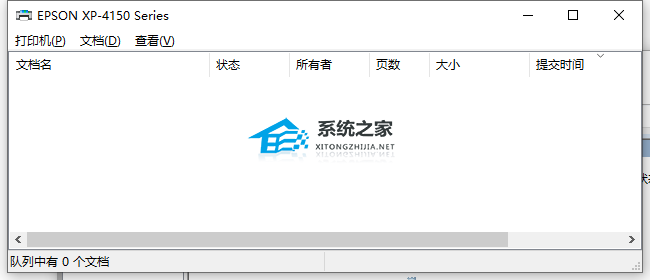
相关文章
热门教程
热门系统下载
热门资讯





























